自定义发货标签
- 2019-07-23 15:58:33
- admin1pei
- 2593
- 最后编辑:admin1pei 于 2024-03-07 12:40:41
说明:一配云系统可以根据客户需要,自定义发货标签的打印格式,显示内容,打印布局。
路径:进销存 > 设置 > 打印设置 > 发货标签
操作步骤(共有4步):
步骤1:进入进销存 > 设置 > 打印设置 > 发货标签界面,选择自定义发货标签。
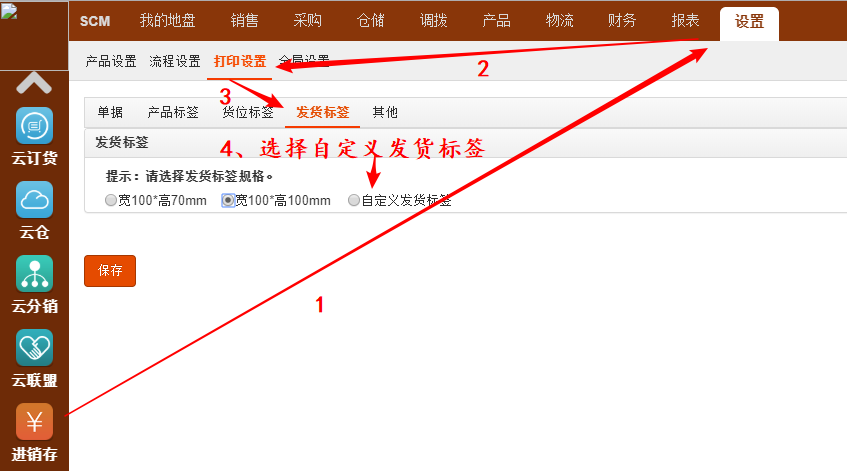
步骤2:输入标签纸的尺寸,选择好要显示的内容,其中公司信息,广告信息等,可以自定义,选择好后点击“模板设计”按钮。
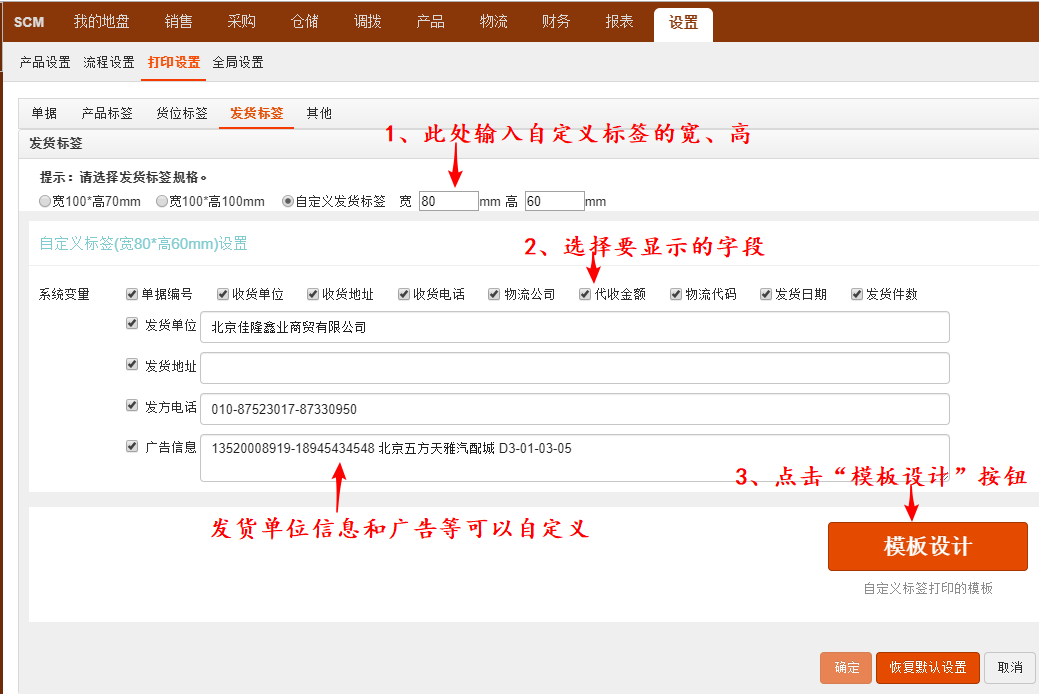
步骤3:在打印设计界面,可以根据自己的需要更改各字段的位置,字体及大小等
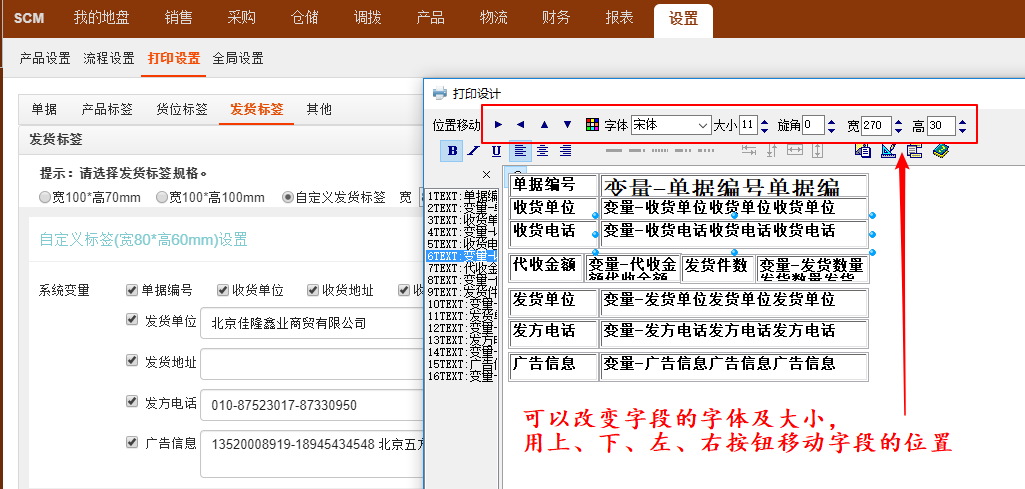
步骤4:设计完后关闭设计界面,点“确定”按钮,保存打印设计内容。
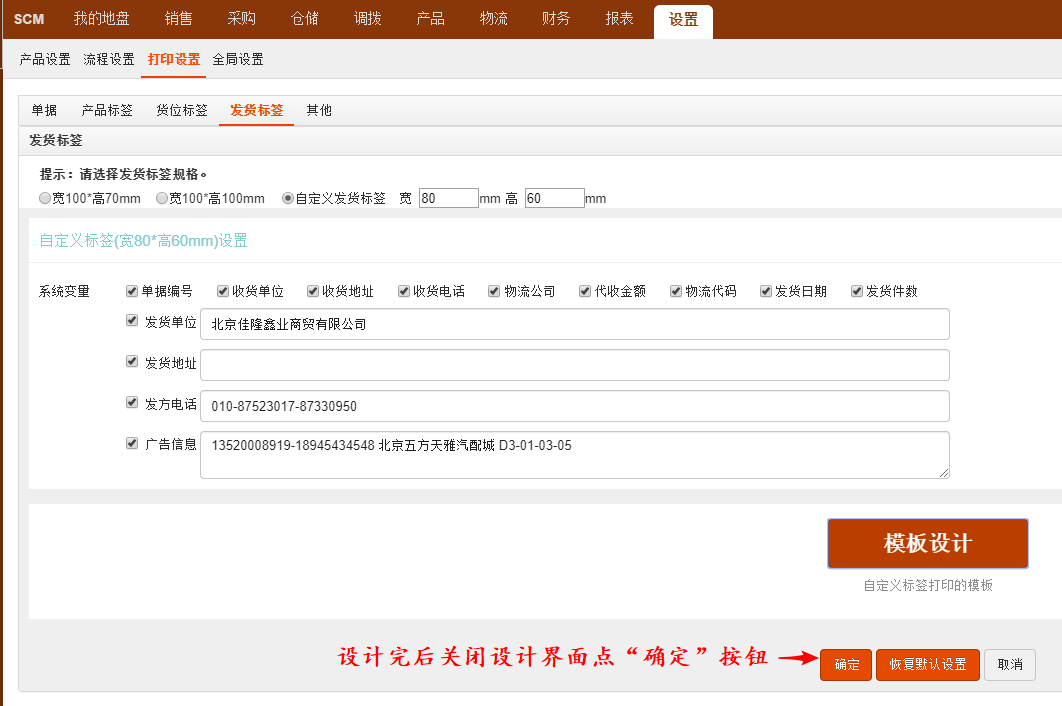
使用注意事项及小技巧:
1、使用时注意把标尺显示出来,这样移动位置时可以方便看出可移动的范围,不要超出标签纸的尺寸,否则会打印不全。
2、更多小技巧请参考产品标签自定义说明中的技巧部分,使用方法相同。如何自定义产品标签(产品条码)?
自定义发货标签的使用:
在仓储->出库界面,选中要打印的单据,点击“打印”按钮,选择“发货标签”
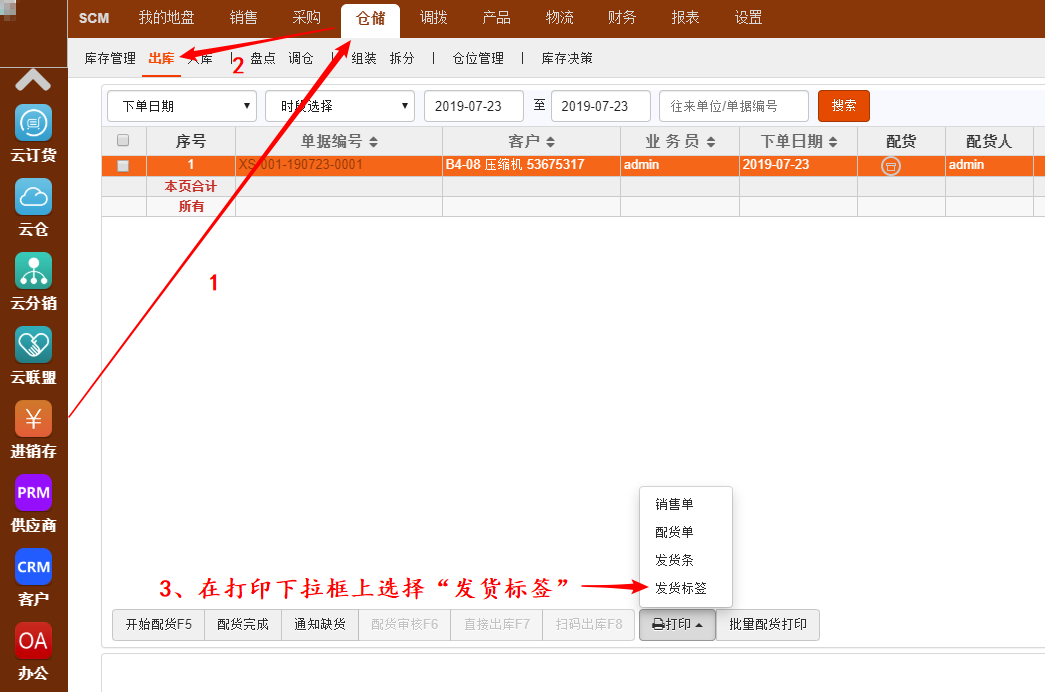
在打印预览界面,可以输入发货件数,可以修改发货标签的内容(如多个单据合并发货,物流代收金额可以自己输入),然后点击打印按钮。
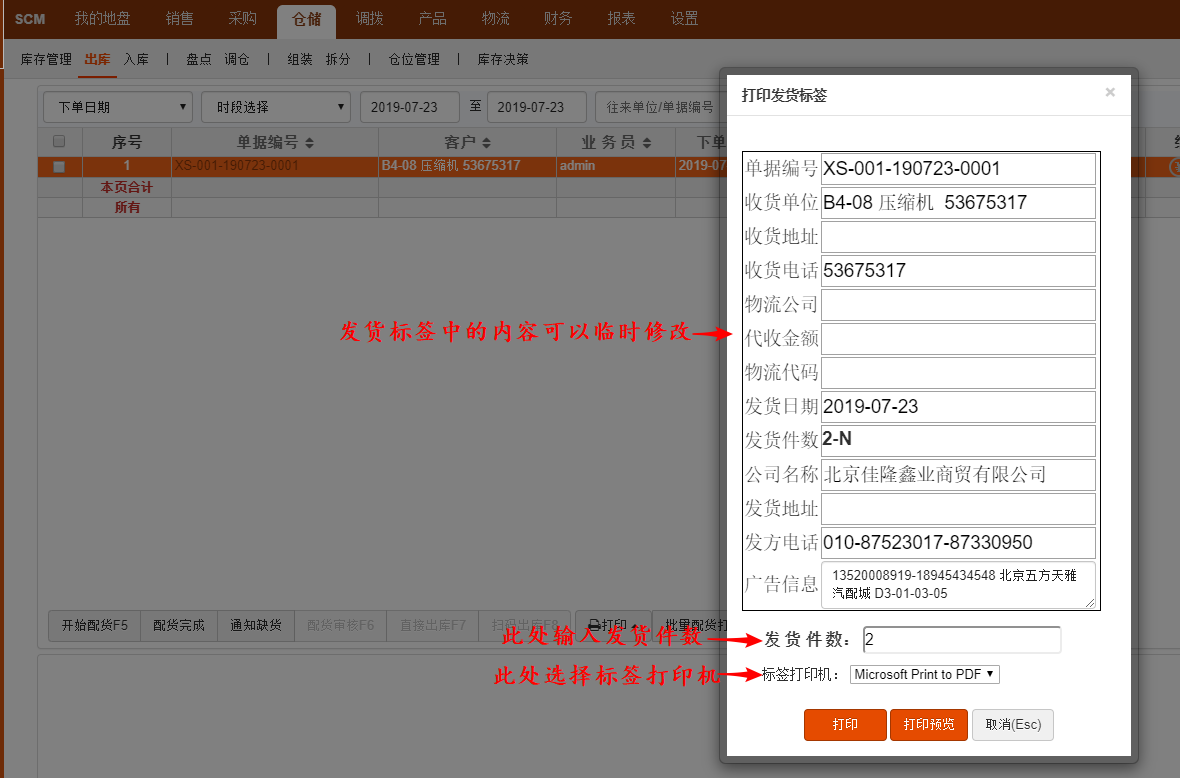
下面是一家客户采用该功能,在其事先订制印刷好的标签纸上打印出来的发货标签。


发表评论